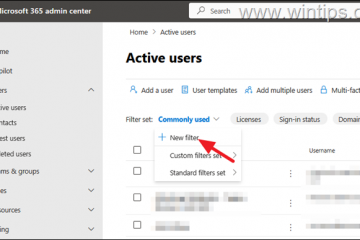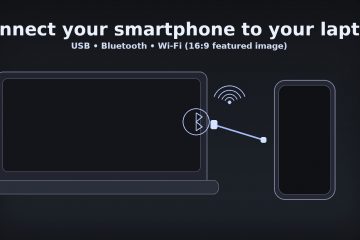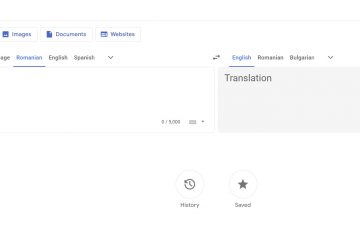Google Colab ti consente di eseguire notebook Python nel browser senza alcuna configurazione, GPU gratuite al livello base e condivisione semplice. Se non hai familiarità con i blocchi note, i limiti di sessione o l’importazione dei tuoi dati, questa guida ti offre una configurazione pulita e ripetibile che funziona sia con il piano gratuito che con quello Pro.
Prima di iniziare
Un account Google che puoi utilizzare per lo spazio di archiviazione di Drive. Un browser aggiornato basato su Chromium o Safari. Internet stabile; Colab viene eseguito su VM remote che possono disconnettersi se inattive. Facoltativo: un piccolo set di dati in Drive (CSV/Parquet/immagini) con cui esercitarsi. Facoltativo: budget per Pro/Pro+ se desideri GPU più veloci, sessioni più lunghe e elaborazione con priorità più elevata.
1) Crea il tuo primo taccuino
Vai su Colab, fai clic su Nuovo taccuino. Vedrai una cella di codice e una cella di testo (Markdown). Fai clic sulla cella del codice e premi Maiusc+Invio per eseguirlo. Aggiungi una cella di testo per le note con Ctrl+M poi B (Mac: Cmd+M, quindi B).
2) Scegli il tuo hardware (CPU, GPU o TPU)
Apri Runtime → Cambia tipo di runtime e scegli Acceleratore hardware: Nessuno (CPU), GPU o TPU. Gli utenti gratuiti ottengono una disponibilità variabile; I livelli Pro offrono una priorità più alta. Dopo il passaggio, l’ambiente si riavvia.
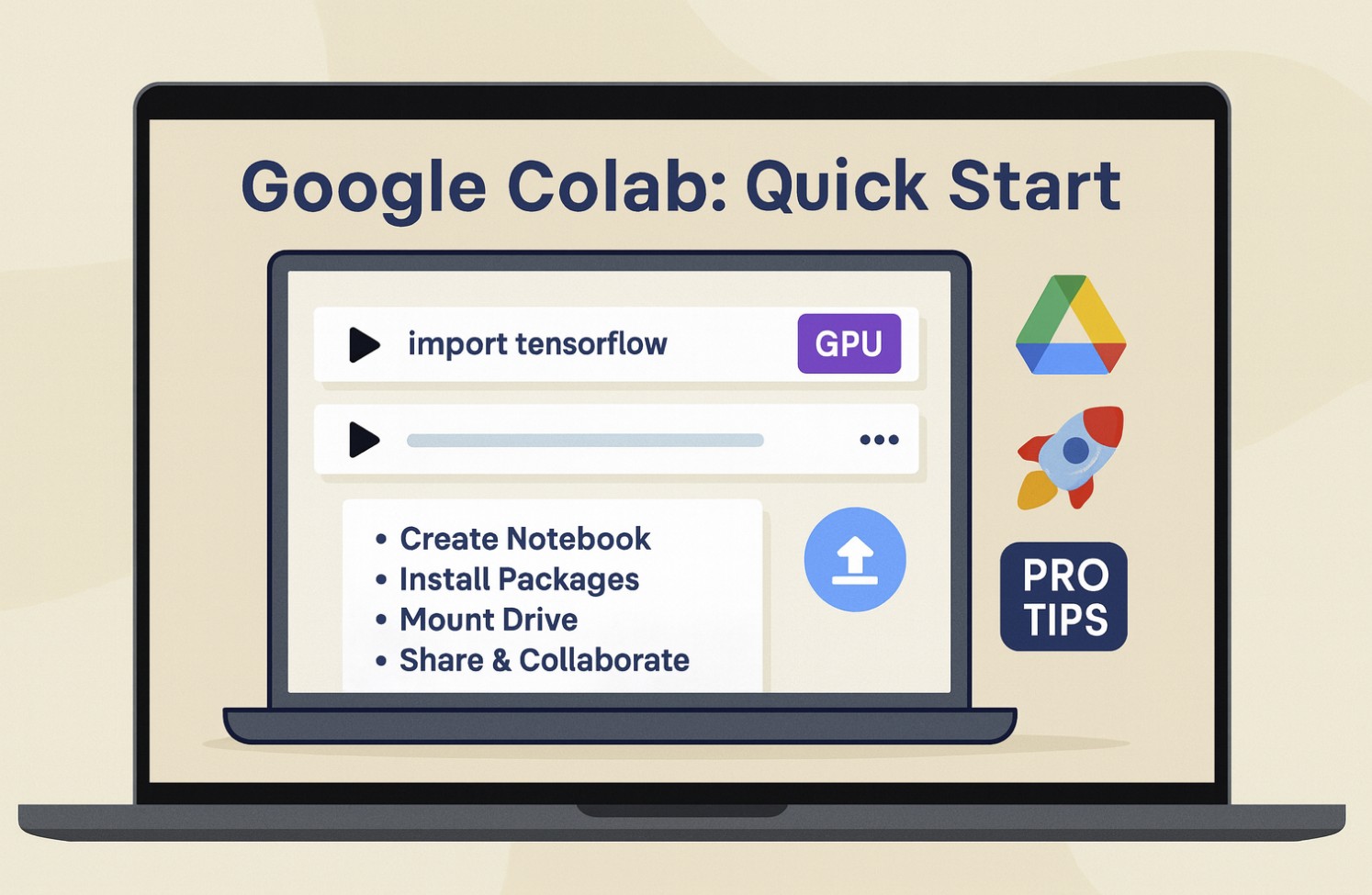
Suggerimento per i professionisti: Se hai bisogno di CUDA, verificalo con !nvidia-smi subito dopo aver selezionato GPU. Per TPU, utilizzare build TensorFlow o JAX che lo supportano.
3) Comprendere le celle e l’esecuzione
Ogni notebook è un elenco lineare di celle. Le celle di codice vengono eseguite dall’alto verso il basso e condividono lo stesso stato del kernel Python. Utilizza Maiusc+Invio per eseguire una cella e spostarla oppure fai clic sull’icona di riproduzione. Riavvia il runtime in qualsiasi momento tramite Runtime → Riavvia sessione per cancellare memoria e variabili.
4) Installa i pacchetti che ti servono
Colab viene fornito con molte librerie, ma puoi aggiungerne altre per sessione. Utilizza un punto esclamativo iniziale per chiamare i comandi shell dalle celle:
!pip install polars scikit-learn plotly !apt-get-qq update && apt-get-qq install-y libspatialindex-dev
Nota: si installa all’interno della VM temporanea e scompare al termine della sessione. Salva il tuo requirements.txt su Drive e reinstallalo nella parte superiore del notebook per esecuzioni riproducibili.
5) Salva il tuo lavoro in modo affidabile
Colab salva automaticamente i taccuini sul tuo Drive. Utilizza File → Salva una copia in Drive per duplicare oppure File → Salva una copia su GitHub per eseguire il backup in un repository. Esporta con File → Scarica per ottenere .ipynb, .py o .html.
Perché usarlo: mantieni una copia pulita e con versione ed eviti di perdere il codice quando le sessioni vengono riciclate.
6) Importa i tuoi dati
Puoi caricare file, montare Google Drive o recuperarli dal Web. Per Drive, esegui:
from google.colab import drive drive.mount(‘/content/drive’) # Grants access to your Drive import pandas as pd df=pd.read_csv(‘/content/drive/MyDrive/data/sample.csv’) df.head()
Suggerimento per esperti: Mantieni una cartella data/ in MyDrive/
7) Mantieni organizzati i file di progetto
Crea un layout di cartella minimo in Drive: data/, notebooks/, models/, outputs/. Salva modelli e artefatti esplicitamente su Drive in modo che persistano dopo lo spegnimento della VM.
8) Controlla RAM, disco e tempo
Fai clic sul misuratore RAM/disco per visualizzare le risorse. Le sessioni del livello gratuito sono limitate nel tempo e possono disconnettersi se inattive o con risorse limitate. I livelli Pro estendono la durata di esecuzione e migliorano la stabilità, ma i lavori a lunga esecuzione dovrebbero comunque controllare frequentemente gli output su Drive.
9) Condividi e collabora
Utilizza il pulsante Condividi per aggiungere visualizzatori, commentatori o editor. I commenti funzionano come Documenti. Per una collaborazione più sicura, crea una copia di”esecuzione”per ogni membro del team per evitare di sovraccaricare lo stato degli altri.
10) Utilizza moduli e parametri
Trasforma le celle in mini interfacce utente con campi modulo. Aggiungi una riga come #@param {type:”slider”, min:1, max:128, step:1} sopra una variabile per esporre un controllo. Ciò aiuta i membri del team non tecnici a modificare gli input senza toccare il codice.
11) Connettiti a Git e ai set di dati
Puoi clonare repository con !git clone, estrarre aggiornamenti con !git pull ed eseguire il push back utilizzando un token di accesso personale. Per i set di dati pubblici, scaricali con !wget o richieste Python. Scrivi sempre la copia finale su Drive, non solo sulla VM.
12) Esporta i risultati in modo pulito
Salva gli output che contano: grafici come .png, tabelle in CSV/Parquet, modelli addestrati su Drive. Quindi esporta il tuo blocco note come .ipynb per modifiche future e un’istantanea .html da condividere.
13) Risolvi i problemi comuni
“La sessione si è arrestata in modo anomalo”dopo l’installazione o un allenamento intensivo: Riavvia il runtime, riordina le installazioni all’inizio e controlla gli output su Drive. Impossibile ottenere una GPU: passa a Nessuno temporaneamente, riprova più tardi o esegui l’upgrade a un livello a pagamento per una priorità più elevata. I file scompaiono dopo la riconnessione: tutto ciò che è esterno a Drive è effimero. Scrivi sempre su /content/drive/…. Installazioni lente a ogni esecuzione: memorizza le ruote nella cache di Drive e installa da lì oppure crea una cella di configurazione che installi tutto in una volta.
Suggerimenti
Suggerimento per professionisti: Utilizza %pip e %conda magic, ove disponibili, per mantenere le installazioni legate al kernel. Suggerimento per i professionisti: per riproducibilità, versioni con pin: pandas==2.2.3. Sicurezza: esegui solo i notebook di cui ti fidi; le celle di codice possono eseguire comandi di shell. Velocità: sposta la preelaborazione pesante su GPU/TPU o vettorizza con NumPy/Polars per ridurre i loop Python. Organizzazione: denomina i taccuini come AAAA‑MM‑GG_topic.ipynb in modo che Drive li ordini automaticamente.
Domande frequenti
Colab è davvero gratuito? Sì, il livello gratuito include CPU e accesso opportunistico a GPU/TPU con sessioni più brevi. I livelli a pagamento danno priorità ad hardware più veloce e tempi di esecuzione più lunghi.
Quanto durano le sessioni? Varia in base al livello e all’attività. Aspettatevi disconnessioni automatiche dopo periodi di inattività o corse molto lunghe. Checkpoint per guidare frequentemente.
Posso utilizzare R o altri linguaggi? Python è di prima classe. Puoi chiamare gli strumenti di sistema tramite ! e alcuni kernel della community supportano R, ma il supporto è principalmente incentrato su Python.
Posso eseguire processi in background? Nessun processo in background persistente; la VM va in pausa al termine della sessione. Utilizza Drive per salvare gli output e valuta la possibilità di spostare i carichi di lavoro di produzione su un servizio gestito quando Colab diventa troppo grande.
Qual è la differenza tra GPU e TPU? Le GPU sono acceleratori generici ideali per PyTorch e TensorFlow. Le TPU prendono di mira TensorFlow/JAX con un enorme throughput matematico delle matrici per alcuni modelli.
Riepilogo
Crea un nuovo notebook e apprendi le nozioni di base sulle celle. Scegli CPU/GPU/TPU in Runtime. Installa i pacchetti richiesti in alto. Monta Drive e carica i tuoi set di dati. Organizza gli output nelle cartelle di Drive. Monitorare RAM/disco; riavviare quando necessario. Condividi in modo sicuro e utilizza i moduli per i parametri. Esporta in .ipynb, .py e .html per il riutilizzo e la condivisione.
Conclusione
Avvia nel browser, scegli l’acceleratore giusto, monta Drive e aggiungi le versioni del pacchetto. Con questa base puoi addestrare modelli, analizzare dati e condividere risultati senza configurazione locale. Aspettatevi riavvii occasionali; il tuo flusso di lavoro rimane al sicuro se scrivi costantemente dati ed elementi su Drive. Quando hai bisogno di elaborazione più stabile o GPU avanzate, esegui l’upgrade a un livello a pagamento o esegui la migrazione dei carichi di lavoro maturi a un servizio dedicato.